Modifier la résolution de l’écran avec PowerShell
La résolution d’écran utilisée par Windows n’est pas toujours optimale, c’est pourquoi un ajustement peut être nécessaire. Même si nous n'avons pas d'interface graphique, cela n'empêche pas de se mettre à l'aise ! Pas de panique, Microsoft a prévu le coup et propose un commandlet spécialement prévu pour effectuer cette action !
Pour changer la résolution d’écran, nous utiliserons la commande Set-DisplayResolution. En fait, c’est simple d’utilisation puisqu’il suffit de préciser la largeur et la hauteur de l’écran qui définiront la résolution.
Par exemple, si l’on veut définir une résolution 1920×1080 :
Set-DisplayResolution -Width 1920 -Height 1080
Vous serez invité à valider le changement de résolution, si vous souhaitez forcer la validation sans le faire manuellement, ajoutez l’option « -force » à la commande indiquée ci-dessus.
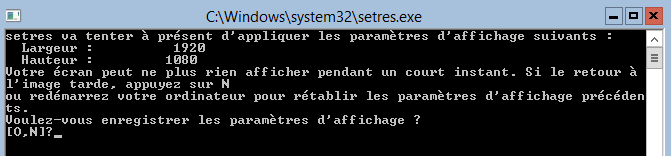
Si vous souhaitez connaître la résolution actuelle de votre écran, utilisez cette commande :
Get-DisplayResolution
Cela vous retournera la résolution sous la forme <largeur>x<hauteur>.
Voici un récapitulatif des résolutions courantes au format 16/9 :
• 1024 x 576
• 1280 x 720
• 1600 x 900
• 1920 x 1080
• 2560 x 1440
A vous de choisir, tout en sachant que vous pouvez toujours changer si cela ne vous convient pas.








